如何增加虚拟内存win11 win11增加虚拟内存的方法
更新时间:2023-10-26 15:41:14作者:qiaoyun
在使用电脑的时候,可能会出现内存不足等现象,为了增加内存空间,我们可以对虚拟内存进行设置,比如增加虚拟内存来缓解内存紧张,不过有不少win11系统用户并不知道如何增加虚拟内存吧,带着此问题,本教程这就给大家详细介绍一下win11增加虚拟内存的方法。
方法如下:
1、先在开始菜单中打开【设置】,选择【系统】选项卡右侧的【关于】。
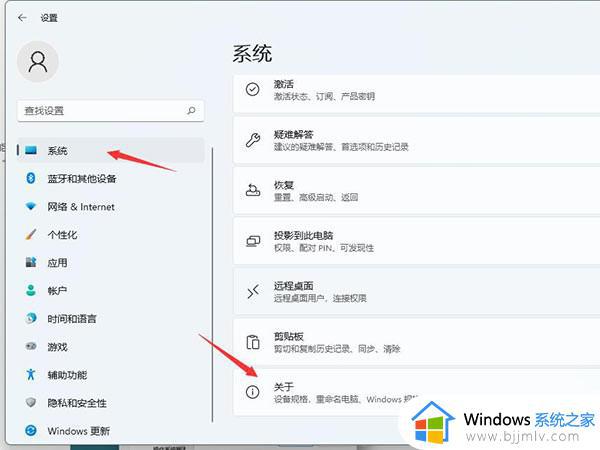
2、再点击界面中的【高级系统设置】。
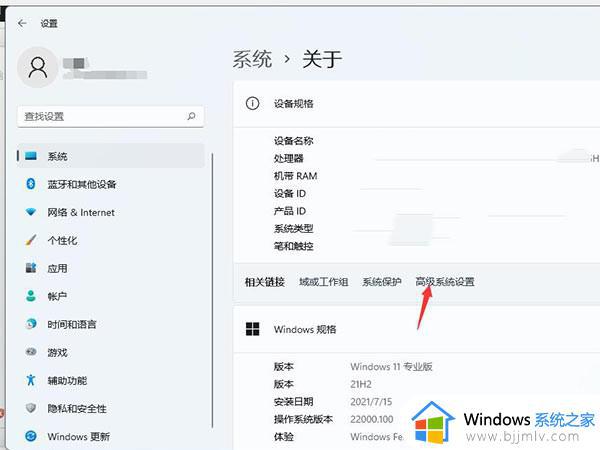
3、在打开的界面中选择【高级】选项卡,并点击【性能】下方的【设置】按钮。
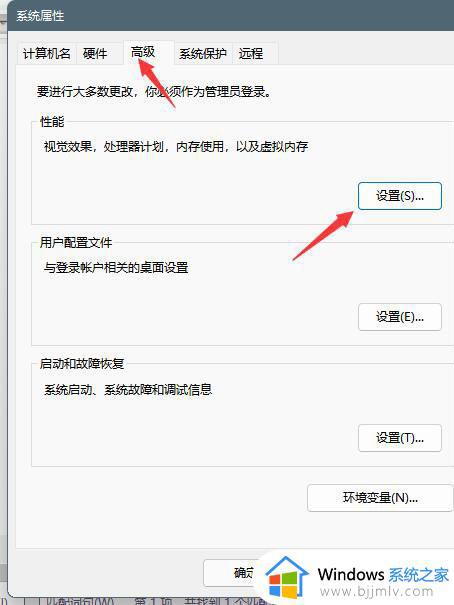
4、接着在【性能选项】界面的【高级】选项卡中点击下方【虚拟内存】中的【更改】。
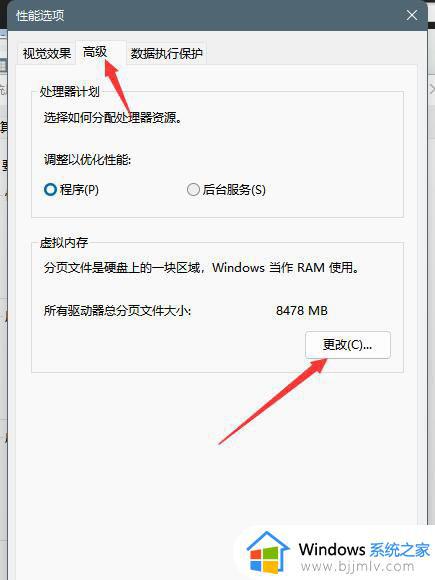
5、最后在界面中将【自动管理所有驱动器的分页文件大小】选项取消勾选,并选择【自定义大小】,再输入要设置的虚拟内存大小,点击【确定】保存修改即可。
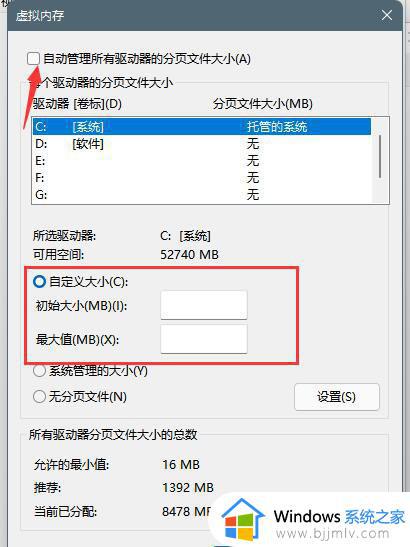
以上给大家介绍的就是如何增加虚拟内存win11的详细内容,如果你也想添加的话,参考上述方法来操作就可以了。
如何增加虚拟内存win11 win11增加虚拟内存的方法相关教程
- win11怎么增加虚拟内存 win11开启虚拟内存的方法
- win11怎么增加虚拟内存 win11如何设置虚拟内存
- win11加虚拟内存空间设置方法 win11如何扩展虚拟的内存空间
- win11设置虚拟内存的方法 win11如何设置虚拟内存
- win11 虚拟内存设置方法 win11怎么调虚拟内存
- win11设置虚拟内存多少合适?win11如何设置虚拟内存合理
- win11调虚拟内存设置方法 win11虚拟内存在哪里进行更改
- win11电脑虚拟内存不足怎么办 win11电脑虚拟内存不足如何解决
- 虚拟内存不足怎么解决win11 win11电脑虚拟内存不足的解决教程
- win11电脑设置虚拟内存图文步骤 win11如何设置虚拟内存最好
- win11恢复出厂设置的教程 怎么把电脑恢复出厂设置win11
- win11控制面板打开方法 win11控制面板在哪里打开
- win11开机无法登录到你的账户怎么办 win11开机无法登录账号修复方案
- win11开机怎么跳过联网设置 如何跳过win11开机联网步骤
- 怎么把win11右键改成win10 win11右键菜单改回win10的步骤
- 怎么把win11任务栏变透明 win11系统底部任务栏透明设置方法
win11系统教程推荐
- 1 怎么把win11任务栏变透明 win11系统底部任务栏透明设置方法
- 2 win11开机时间不准怎么办 win11开机时间总是不对如何解决
- 3 windows 11如何关机 win11关机教程
- 4 win11更换字体样式设置方法 win11怎么更改字体样式
- 5 win11服务器管理器怎么打开 win11如何打开服务器管理器
- 6 0x00000040共享打印机win11怎么办 win11共享打印机错误0x00000040如何处理
- 7 win11桌面假死鼠标能动怎么办 win11桌面假死无响应鼠标能动怎么解决
- 8 win11录屏按钮是灰色的怎么办 win11录屏功能开始录制灰色解决方法
- 9 华硕电脑怎么分盘win11 win11华硕电脑分盘教程
- 10 win11开机任务栏卡死怎么办 win11开机任务栏卡住处理方法
win11系统推荐
- 1 番茄花园ghost win11 64位标准专业版下载v2024.07
- 2 深度技术ghost win11 64位中文免激活版下载v2024.06
- 3 深度技术ghost win11 64位稳定专业版下载v2024.06
- 4 番茄花园ghost win11 64位正式免激活版下载v2024.05
- 5 技术员联盟ghost win11 64位中文正式版下载v2024.05
- 6 系统之家ghost win11 64位最新家庭版下载v2024.04
- 7 ghost windows11 64位专业版原版下载v2024.04
- 8 惠普笔记本电脑ghost win11 64位专业永久激活版下载v2024.04
- 9 技术员联盟ghost win11 64位官方纯净版下载v2024.03
- 10 萝卜家园ghost win11 64位官方正式版下载v2024.03